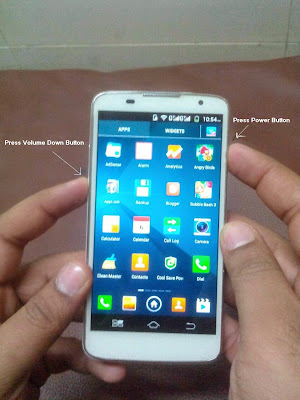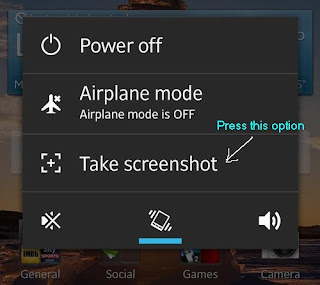लोहड़ी उत्तर भारत के सर्वाधिक लोकप्रिय त्योहारों में से एक है। इसे पंजाब के लोगों के लोगों द्वारा सबसे धूमधाम से मनाया जाता है। पंजाब के अतिरिक्त यह त्योहार हिमाचल प्रदेश, हरियाणा, पश्चिमी उत्तर प्रदेश और जम्मू-कश्मीर के भी कई हिस्सों में जोर शोर से मनाया जाता है।
पारंपरिक तौर पर लोहड़ी फसल की बुआई और उसकी कटाई से जुड़ा एक विशेष त्योहार है। इस दिन पंजाबी लोग अलाव जलाकर उसके चारों ओर नृत्य करते हैं। लड़के जहां भांगड़ा पाते हैं, वहीं लड़कियां और महिलाएं गिद्धा नृत्य करती है। लोहड़ी के अलाव के आसपास लोग इकट्ठे होकर दुल्हा भट्टी का प्रशंसा गायन भी करते है, जो पंजाब के लोक पात्र हैं।
इस पर्व को मनाने के पीछे एक विश्वास यह भी है लोहड़ी का जन्म होलिका की बहन के नाम पर हुआ था। लोग मानते हैं कि होलिका की बहन बच गई थी, हालांकि होलिका खुद आग में जल कर मर गई। अनेक किसान इस दिन से अपने नए वित्तीय वर्ष की शुरुआत के रूप में लोहड़ी मनाते हैं।
लोहड़ी के पीछे मान्यता एक कहानी के अनुसार कहा जाता है कि पंजाब में दूल्हा भट्टी नाम का एक शख्स था, जो गरीब लोगों की मदद करता था। उसने मुश्किल समय में सुंदरी और मुंदरी दो अनाथ बहनों की मदद की। जिनको उसके चाचा ने जमीदारों को सौप दिया था। दूल्हे ने उन्हें जमीदारों के चंगुल से छुड़ाकर लोहड़ी की इसी रात आग जलाकर उनकी शादी करवा दी और एक सेर शक्कर उनकी झोली में डालकर विदाई की। माना जाता है कि इसी घटना के कारण लोग लोहड़ी का त्योहार मनाते हैं। दूल्हा भट्टी को आज भी प्रसिद्ध लोक गीत 'सुंदर-मुंदिरए' गाकर याद किया जाता है।